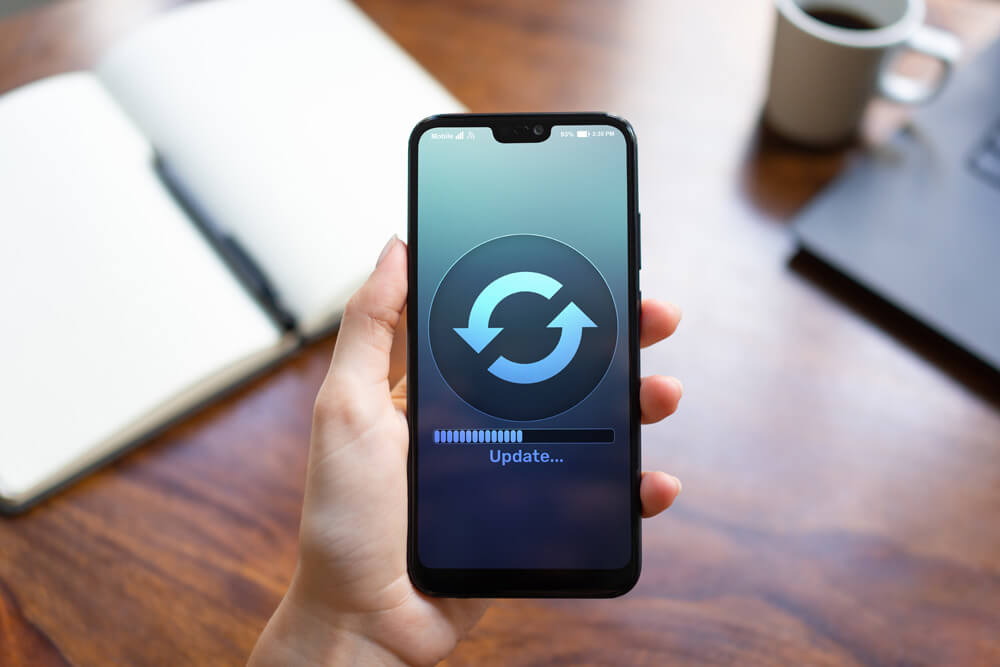Sony Xperia ohne PIN zurücksetzen: Problem gelöst!
PIN vergessen? Sony Xperia zurücksetzen? In diesem Artikel stellen wir Ihnen zwei effektive Methoden vor, mit denen Sie ohne PIN die Kontrolle über Ihr Sony Xperia wiedererlangen können, falls Sie Ihre PIN vergessen haben
In unserem modernen Leben ist Sony Xperia bereits zu einem verlässlichen Helfer geworden und öffnet uns die Türen zur vernetzten Welt. Angesichts der Flut von Informationen kann es aus verschiedenen Gründen vorkommen, dass wir unsere PIN unseres Handys vergessen. Dieses Problem mag zwar geringfügig erscheinen, kann jedoch unser Leben in gewisser Weise beeinträchtigen. Doch keine Sorge, denn in diesem Artikel werden wir Ihnen zwei Methoden vorstellen, wie Sie Ihr Sony Xperia ohne PIN zurücksetzen können, um dieses herausragende Gerät erneut nutzen zu können. Wir werden Ihnen eine Schritt-für-Schritt-Anleitung zur Verfügung stellen, um es Ihnen leicht zu machen.
Methode 1: Sony Xperia Zurücksetzen ohne PIN – auf Werkseinstellung zurücksetzen
Manchmal stehen wir vor der Situation, dass wir unser Handy auf den ursprünglichen Zustand zurücksetzen müssen. Dies kann aufgrund schwerwiegender Probleme erforderlich sein oder einfach nur, um alle Daten zu löschen. Das Zurücksetzen auf Werkseinstellungen ist eine Methode, um alle Daten und Einstellungen auf dem Handy restlos zu löschen. Im Folgenden werden wir Ihnen ausführlich erklären, wie Sie auf einem Sony Xperia Handy ohne PIN eine harte Zurücksetzung durchführen können, um es auf den Auslieferungszustand zurückzusetzen.
Schritt 1: Stellen Sie zuerst sicher, dass Ihr Handy ausgeschaltet ist. Wenn Sie aufgrund vergessener PIN nicht auf Ihr Handy zugreifen können, können Sie es auch erzwingen, indem Sie die Ein-/Aus-Taste lange gedrückt halten.
Schritt 2: Um in den Wiederherstellungsmodus zu gelangen, halten Sie die Lautstärke erhöhen-Taste und die Ein-/Aus-Taste gedrückt, bis Sie das Sony-Logo auf dem Bildschirm sehen. Lassen Sie dann die Tasten los.
Schritt 3: Verwenden Sie die Lautstärketasten, um im Menü zu navigieren. Normalerweise können Sie die Lautstärke verringern-Taste verwenden, um zur Option „Wipe data/factory reset“ zu scrollen, und dann die Ein-/Aus-Taste verwenden, um sie auszuwählen.
Schritt 4: Ihr Handy wird nun mit dem Vorgang von Hard Reset beginnen. Dies kann einige Zeit in Anspruch nehmen. Bitte warten Sie geduldig, bis der Vorgang abgeschlossen ist.
Jetzt wurde Ihr Sony Xperia erfolgreich auf die Werkseinstellungen zurückgesetzt. Bitte beachten Sie, dass dieser Vorgang alle Daten löscht, einschließlich Anwendungen, Fotos, Dokumente und Einstellungen. Also stellen Sie daher sicher, dass Sie Ihre als wichtig erachteten Daten vor der Ausführung dieses Vorgangs gesichert haben.
Methode 2: Sony Xperia Zurücksetzen ohne PIN – mit DroidKit

Wenn Sie Ihre PIN vergessen haben, kann DroidKit Ihnen helfen. DroidKit ist ein leistungsfähiges Tool, das Ihnen helfen kann, eine Vielzahl von Problemen auf Ihrem Android-Gerät zu lösen und dafür zu sorgen, dass Ihr Telefon in Topform bleibt. Egal, welches Problem Sie haben, DroidKit ist Ihr zuverlässiger Partner für Lösungen aus einer Hand.
- Schnell: DroidKit bietet eine schnelle Lösung für Probleme mit Android-Geräten. Benutzer können innerhalb kurzer Zeit wieder Zugriff auf ihr Gerät erhalten, ohne aufwendige oder komplexe Verfahren durchführen zu müssen.
- Sicherheit: DroidKit legt großen Wert auf die Sicherheit der Benutzerdaten. Ob beim Entsperren von Passwörtern oder beim Wiederherstellen von Daten, es verwendet fortschrittliche Verschlüsselungstechnologien, um die Privatsphäre und Datensicherheit der Benutzer zu gewährleisten.
- Umfassende Unterstützung und Kompatibilität: DroidKit wurde entwickelt, um mit einer Vielzahl von Android-Geräten und Betriebssystemversionen kompatibel zu sein.
Gratis Download (Win) Verfügbar für alle Windows Gratis Download (Mac) Verfügbar für alle Mac
Gratis Herunterladen* 100 % sauber und sicher
Stellen Sie sicher, dass Sie DroidKit installiert haben, bevor Sie die folgenden Schritte ausführen:
Schritt 1: Starten Sie DroidKit und wählen Sie den Modus „Bildschirm-Entsperrer“.
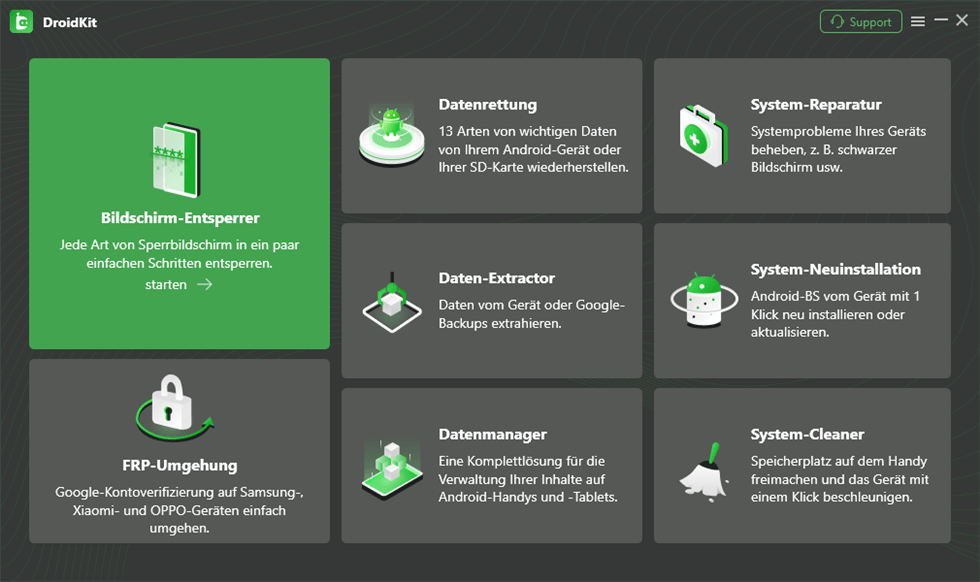
DroidKit – Bildschirm-Entsperrer
Schritt 2: Verbinden Sie Ihr Android-Gerät mit Ihrem PC, indem Sie den USB-Debugging-Modus aktivieren und das Gerät mit einem USB-Kabel an Ihren Computer anschließen. Nach der Verbindung klicken Sie auf „Starten“.

Bildschirm entsperren starten
Schritt 3: Sobald DroidKit Ihr Gerät erkannt und das entsprechende Geräteprofil vorbereitet hat, klicken Sie auf „Jetzt entsperren“.

DroidKit Bildschirm-Entsperrer auf „Jetzt entfernen“ klicken
Schritt 4: Wählen Sie Ihre Gerätemarke aus und DroidKit wird Sie durch den Wiederherstellungsmodus Ihres Handys führen, um den Cache Ihres Telefons zu löschen.
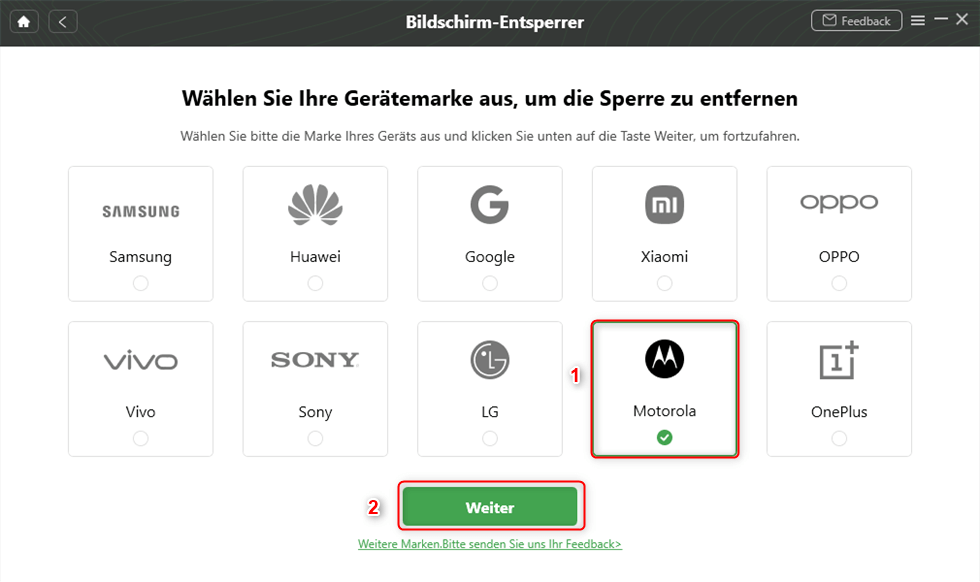
Motorola als Gerätemarke wählen
Schritt 5: DroidKit wird Ihr Gerät entsperren. Bitte warten Sie geduldig, bis DroidKit die erforderlichen Aufgaben abgeschlossen hat.
Sobald der Vorgang abgeschlossen ist, erhalten Sie eine Benachrichtigung, die Ihnen mitteilt, ob Sie Ihr Sony Xperia erfolgreich entsperrt haben. Wenn dies erfolgreich war, sollten Sie nun wieder auf Ihr Sony Xperia zugreifen können.
FAQs
1. Muss ich meine Daten sichern, bevor ich mein Sony Xperia auf die Werkseinstellungen zurücksetze?
Bevor Sie Ihr Sony Xperia auf die Werkseinstellungen zurücksetzen, sollten Sie unbedingt eine Sicherungskopie wichtiger Daten erstellen, da diese sonst gelöscht werden.
2. Wie kann ich meine verlorenen Daten wiederherstellen, nachdem ich mein Handy auf die Werkseinstellungen zurückgesetzt habe?
Wenn Sie Ihre Daten nach einem Hard-Reset verloren haben, können Sie sie mit Hilfe von DroidKit wiederherstellen. DroidKit bietet eine Datenwiederherstellungsfunktion, mit der Sie gelöschte Dateien und Informationen wiederherstellen können.
Mehr erfahren:Handy Flashen: Alles, was Sie wissen müssen>
Empfohlene Artikel :Samsung Flash Tool: Ihr Handy im Griff>
Fazit
Im vorliegenden Artikel haben wir zwei Methoden im Detail erläutert, wie Sie Ihr Sony Xperia ohne PIN zurücksetzen können. Unabhängig davon, für welche Methode Sie sich entscheiden, können Sie problemlos wieder auf Ihr Sony Xperia zugreifen und es wieder normal verwenden. DroidKit ist die empfohlene und beste Wahl. Mit den schnellen, sicheren und benutzerfreundlichen Funktionen von DroidKit können Sie Ihr Telefon problemlos auf die Werkseinstellungen zurücksetzen, ohne sich an das Passwort erinnern zu müssen. Lassen Sie DroidKit Ihre erste Wahl sein, um die normale Funktion Ihres Android-Geräts wiederherzustellen und die Bequemlichkeit der schnellen Problembehebung zu genießen.

DroidKit – Bildschirm ohne Passwort in wenigen Minuten entsperren
- Sie können mehrere Bildschirmsperren wie digitales Passwort, PIN, Muster, Touch/Face ID usw. entsperren.
- 20000+ Modelle von Android-Handys und Tablets unterstützt, einschließlich Samsung Galaxy, Huawei, Xiaomi, LG, Sony, usw.
- Sie können Bildschirmsperren ohne Root entfernen.
- Es sind auch keine technischen Kenntnisse erforderlich.
Gratis Download(Win) Verfügbar für alle Windows
Gratis Download(Mac) Verfügbar für alle Mac
Gratis Herunterladen * 100 % sauber und sicher
Weitere Fragen über Produkt? Kontaktieren Sie unser Support Team, um Lösungen zu bekommen >